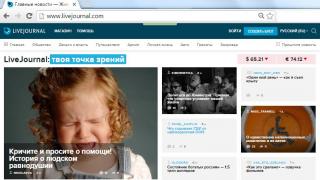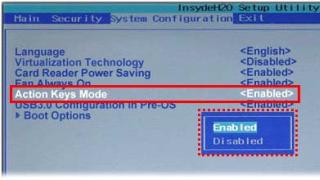Cum să joci jocuri online pe iPhone, iPad sau Mac prin Game Center cu prietenii și să ștergi lista de mișcări din jocurile șterse
12.08.14 ora 15:21
Multe posesorii de iPhoneși iPad joacă jocuri pe dispozitivele lor. Unele jocuri vă permit să jucați singur sau cu două persoane pe același dispozitiv, dar foarte des jocurile vă permit și să vă jucați cu prietenii prin Internet în modul multiplayer.
Serviciul de jocuri Game Center îți permite să inviți prieteni la joc, precum și să vezi ce joacă prietenii tăi și astfel să găsești noi jocuri interesante pentru tine.
Cum să inviti prieteni să joace online prin Game Center
Lansați Game Center, faceți clic pe Prieteni din partea de jos, selectați un prieten din listă, faceți clic pe butonul Jocuri din profilul lui, găsiți jocul pe care doriți să-l jucați (notă: dvs. și prietenul dvs. trebuie să îl aveți instalat). Apoi faceți clic pe cele trei puncte din dreapta sus și din meniul care apare, faceți clic pe butonul „Play”.

Desigur, unele jocuri oferă posibilitatea de a provoca un prieten la un duel virtual direct din interfața jocului. Atunci nu este nevoie să lansați deloc aplicația Game Center.
Cum să ștergeți lista de mișcări
Unele jocuri oferă o modalitate de a juca online pe rând. Faci o mișcare și aștepți până când adversarul tău o face și el, în timp ce jocul poate fi închis complet și vei ști că adversarul tău și-a făcut mișcarea printr-o notificare sau prin fila Game Center Moves.
Se întâmplă că pas cu pas joc online l-ai șters, dar din anumite motive în Game Center a rămas în lista de jocuri active din secțiunea Mișcări. Dacă doriți să ștergeți această listă, atunci trebuie să faceți clic pe numele acestui joc și abia apoi să glisați degetul de la dreapta la stânga pentru a-l șterge.

Salutări! Probabil că nu voi deschide America pentru tine dacă îți spun că o poți descărca și instala pe iPhone sau iPad. jocuri cu plată iar programele sunt absolut gratuite. Probabil ai auzit despre asta. Cu toate acestea, aproape sigur ați auzit că pentru aceasta trebuie să faceți un fel de jailbreak și alte lucruri ciudate cu dispozitivul. Cu toate acestea, acest lucru nu este întotdeauna cazul. Astăzi vă voi spune despre modalități care vă vor permite să obțineți jucăria dorită pe gadgetul dvs. iOS fără să plătiți un ban. Cum să faci asta? Acum vei afla totul!
Toată lumea știe ce să descarce jocul dorit sau programul de pe iPhone sau iPad se poate face cu - App Store. Și mai mult, poziția mea este că asta este ceea ce trebuie făcut. De ce? Am vorbit deja despre asta într-un articol despre (Ești un fan nestăpânit Minecraft? Fii sigur că citești!) și nu vreau să mă repet.
Cu toate acestea, uneori există momente când este mai indicat să folosiți magazine alternative:
- Fiecare țară are propriul App Store și uneori nu toate aplicațiile sunt disponibile în regiunea dvs.
- Unele jocuri tind să fie eliminate din magazin, dar tot vrei să le joci!
- Este posibil să aveți nevoie de versiuni mai vechi de programe și aplicații.
- Nu și nu vreau să obțin un ID Apple (deși tot recomand acest cont util).
- Înainte de a plăti, uneori trebuie să te uiți la produs.
Și se întâmplă, de asemenea, că pur și simplu nu există bani :) În orice caz, păstrează mai multe modalități de a descărca jocuri cu plată gratuit pe un dispozitiv iOS (fie el iPhone, iPad sau iPod).
Magazine alternative
Ei bine, adică diferit de App Store oficial. Se Compania Apple Bineînțeles că nu aprobă aceste inițiative, dar ele (magazinele) sunt încă prezente și nu se poate scăpa de ele. Iată cele mai faimoase dintre ele:
- Tongbu.
- PP25.
Toate necesită instalare și adesea nu funcționează la fel de bine pe cât ne-am dori, dar acesta este prețul de plătit pentru libertatea completă a jocurilor și programelor pe care le descarci pe dispozitiv. Apropo, jailbreak-ul nu este necesar pentru utilizare, iar unele dintre ele pot fi folosite fără computer!
Contul general
Toate achizițiile de la magazin oficial, sunt atașate la cont ID Apple. Adică trebuie doar să cumperi jocul o dată și îl poți folosi în contul tău pentru tot restul vieții. Ștergeți și descărcați din nou.
Aceasta este ceea ce fac unii indivizi întreprinzători - descarcă o mulțime de programe și apoi îi lasă pe alții să-și folosească ID-ul Apple. Desigur, nu gratuit. Deși unii oameni o fac gratuit. De ce?
Ei au propriile lor interese, dacă introduceți acest cont nu numai în magazin, ci și în, dispozitivul va fi blocat și numai proprietarul contului îl va putea folosi. Desigur, nu mai este gratuit.
Concluzia este că îl puteți folosi - dar cu grijă și cu mare precauție.
Promotii speciale
Adesea, dezvoltatorii organizează vânzări sau doar cadou gratuit a produselor lor.
Puteți urmări acest moment fericit folosind aplicatii diverse, instalat pe dispozitiv și destinat special acestui scop. Sau pur și simplu verificați în mod regulat cele mai bune gratuite în App Store. De regulă, ei devin rapid lideri în clasamentul de descărcare, unde îi veți aștepta.
În sfârșit, pot să sfătuiesc pur și simplu
Chiar funcționează.
Te-ai săturat să aștepți să iasă jailbreak? Doriți să instalați aplicații terță parte nu din App Store de pe iPhone sau iPad? Există o soluție. Zestia – analog cu Cydia Cu programe neoficiale, care funcționează pe dispozitive fără jailbreak.
În plus, aplicația conține o anumită listă de aplicații piratate cu achiziții nesfârșite în joc, care nu incurajat dezvoltatori.
Atenţie: Aplicația este neoficială (chineză), așa că o faceți pe propriul risc și risc. Certificatele de la terți vă permit să trimiteți date utilizator către servere străine. Folosind acest software, puneți în pericol nu numai siguranța informațiilor dvs. personale, ci și fiabilitatea tranzacțiilor financiare efectuate de pe smartphone.
Cum se instalează un magazin de aplicații pe iOS
Etapa 1. Deschideți acest link în Safari și faceți clic pe butonul „Instalare Zestia”.
Etapa 2. Confirmați instalarea profilului corespunzător.

Etapa 3. Va apărea pe desktop pictogramă nouă Zestia – deschide programul.

Etapa 4. Alegeți aplicația care vă interesează și instalați-o.

Etapa 5. Acum reveniți la Setări, mergeți la secțiunea „General” -> „Profiluri” și faceți clic pe numele dezvoltatorului acestei aplicații din listă.
Etapa 6. Apăsați „Încredere” cu încredere.

Etapa 7. Bucurați-vă de noua aplicație neoficială! :)

Deşi platforma mobila Apple are propriile jocuri calitatea consolei, în această colecție vom vorbi despre hiturile reale ale consolei din anii trecuți, care au trecut pe iOS.
1. Grand Theft Auto

Nu există jocuri mai mari pentru iOS decât seria Grand Theft Auto, portat de pe console și calculatoare personale. , și - trei blockbuster de la Rockstar, care s-au mutat treptat pe platforma mobilă Apple. Trei jocuri de acțiune de primă clasă te vor ajuta să stai plecat nici măcar o seară, ci o săptămână întreagă, dacă nu mai mult. De remarcat este faptul că atunci când portați jocurile la Dezvoltator iOS nu a făcut niciun compromis - acesta este un joc cu drepturi depline din seria Grand Furt Auto pe iPhone, iPad sau iPod touch.
2. Star Wars Knights of the Old Republic

Knights of the Old Republic este unul dintre cele mai bune jocuri de rol din ultimul deceniu și cu siguranță unul dintre cele mai bune jocuriîn univers Războiul Stelelor. Are de toate: scară, intriga mișto, excelent gameplay-ulși tone de distracție de la trecere. Păcat că a doua parte nu a fost încă portată, dar și din Star Wars Knights of the Old Republic inima unui fan al unei galaxii departe, departe va începe să bată vizibil mai repede. Localizarea, din păcate, lipsește, sincer, în joc.
3. XCOM: Enemy Within

Un remake al primei părți a XCOM, care a fost lansat în 1994, s-a dovedit a fi un proiect extrem de de succes atât pe console, cât și pe computere. Cu atât mai surprinzătoare au fost planurile ambițioase ale dezvoltatorilor de a-și muta joc nou pe iPad. Totuși, s-a întâmplat. - o strategie excelentă cu elemente de joc de rol. Da, este semnificativ diferit de XCOM: Enemy Unknown pe care ni-l amintim și îl iubim, dar acest lucru nu înrăutățește versiunea sa modernă, ci dimpotrivă.
4. Tactici Final Fantasy

Final Fantasy are mai multe jocuri pe App Store, dar atenție deosebită merita Tactica. Jocul original a fost lansat în 1997 pentru PlayStation. Remake-ul a debutat în 2009. Apoi, în 2011, jocul a ajuns pe platforma mobilă Apple. Modul de joc al Tactics este semnificativ diferit de cel al altor jocuri din serie. De exemplu, personajele au câștigat libertate de mișcare în timpul luptei, extinzând opțiunile tactice pentru jucători. În general, Tactici Final Fantasy nici mai bun sau mai rău decât celelalte părți - este doar puțin diferit și, prin urmare, prezintă un interes deosebit. De asemenea, nu ratați alte jocuri din seria disponibilă în App Store.
5. Peștera

Unul dintre acele jocuri rare în care conținutul intern este mult mai interesant înveliș grafic, deși cu asta aici comanda completa. Jocul este o poveste misterioasă la care vor lua parte personaje alese de jucător. Mai mult, rezultatul pasajului depinde complet de această alegere și de anumite acțiuni din proces. Interesant, de înaltă calitate și foarte interesant - mulțumesc, SEGA.
6. Bastion

Consolă joc de rol, care nu avea un buget mare, a decolat brusc, și a decolat în așa fel încât a devenit una dintre principalele descoperiri ale anului 2011. Succesul i-a forțat pe creatorii săi să extindă lista de platforme pentru a include iOS. Rezultatul a depășit așteptările și aici. Jocul simplu de rol cu elemente de acțiune a atras jucătorii și a devenit un hit. Simplu, dar grafica frumoasa, un complot decent și un gameplay bun nu ne lasă de ales decât să sfătuim Bastion la tine.
7. Max Payne

Dacă există acțiune în GTA, acesta este unul dintre componente gameplay-ul, atunci - un reprezentant de rasă pură al genului. Povestea binecunoscută a unui polițist care și-a pierdut familia și a pornit pe calea răzbunării nu este doar o poveste fascinantă, ci și un joc de primă clasă. Dispozitivele mobile se descurcă bine și cu grafica învechită, iar jocul nu și-a pierdut deloc atractivitatea de-a lungul anilor.
8. Prințul Persiei: Umbra și Flacăra

După ce Warrior Within a fost eliminat din App Store, nu am avut de ales decât să-l includem în această colecție. Refacerea celui de-al doilea „Prinț” original s-a dovedit a fi de o calitate extrem de înaltă. Grafica actualizată nu a stricat jocul clasic și nivelurile familiare din memorie. Este foarte rar în zilele noastre ca dezvoltatorii să trateze legendele de altădată atât de atent când le repornesc; Umbra Și The Flacăra este tocmai acest caz.
Am încercat să ne amintim și să colectăm cele mai bune hituri de consolă din trecut care și-au făcut drum în App Store. Cu toate acestea, nu sunt toți aici. Să ne amintim în comentarii câteva alte proiecte minunate de consolă care au ajuns la iOS.

Cu toate acestea, după ce ați citit acest articol, este posibil să nu mai aveți nevoie să-l instalați. Nu este un secret că majoritatea utilizatorii de iPhone iar iPad își face jailbreak dispozitivele doar de dragul de a putea instala aplicații de pe Magazin de aplicații Magazin.
Dacă pentru unii firmware iOS există un jailbreak, apoi întreaga procedură de instalare aplicații piratate se rezumă la instalarea mai multor modificări. Unul dintre ele vă permite să rulați fișierele .ipa ale altor persoane pe un dispozitiv Apple, iar al doilea vă permite să instalați aceleași fișiere. Instalați un program sau un joc pe un iPhone sau iPad care rulează oricare versiuni iOS posibil fără a fi nevoie să instalați magazine chinezești sau să piratați dispozitivul.
Cert este că Apple și-a schimbat recent politica de testare software pentru iPhone, iPad și iPod touch. În acest sens, orice proprietar dispozitiv mobil de la o companie din Cupertino a devenit posibil să instalezi absolut orice aplicație pe dispozitivul tău gratuit. Pentru asta ai nevoie doar de tine Apple personal ID, computer Mac Cu sistem de operare OS X și Xcode Developer Kit instalat, disponibil pentru descărcare gratuită din magazin Aplicația Mac Magazin.
Majoritatea instrucțiunilor de mai jos vor trebui completate o singură dată. Instalarea tuturor aplicațiilor ulterioare nu va dura mai mult de 1 minut, așa că această metodă instalarea oricărui aplicatii platite Produsele Apple pot fi numite foarte simple chiar și pentru utilizatorii începători.
1. Mai întâi trebuie să-l iei undeva .ipa fișierul aplicației pe care dorim să-l instalăm pe dispozitiv. În cazul nostru, acesta va fi popularul player media GoodPlayer. Fișierele aplicației pot fi descărcate de pe site-uri web sau forumuri speciale. Una dintre cele mai mari este 4pda. Odată ce fișierul aplicației a fost descărcat cu succes, puteți lansa aplicația Xcode.
2. Imediat după pornirea Xcode, accesați secțiunea Preferințe, ajungând astfel în secțiunea de setări. Accesați fila Conturi iar în colțul din stânga jos dați clic pe semnul plus. Introduceți informațiile din ID-ul dvs. Apple.
3. După introducerea datelor, ID-ul Apple introdus ar trebui să apară în lista de conturi. Faceți clic pe el și faceți clic pe butonul Vezi detalii...în colțul din dreapta jos. În fereastra care apare, faceți clic pe Creaîn coloana Dezvoltare iOS. De îndată ce acest buton este apăsat și apoi dispare cu totul, faceți clic pe Terminat, apoi închideți meniul de setări Xcode.
4. ÎN fereastra de pornire Faceți clic pe Xcode Creați un nou proiect Xcode. În meniul pop-up, selectați Joc și faceți clic pe Următorul. Completem toate datele la discreția noastră și asigurați-vă că debifați casetele Include Unit Tests și Include UI Tests. După ce le-a completat pe toate informatiile necesare, faceți clic pe Următorul și selectați o locație pentru a salva proiectul. Pentru comoditate, cel mai bine este să salvați proiectul pe desktop, de îndată ce acesta poate fi șters definitiv de acolo.
5. Imediat după apăsarea butonului Crea Când selectați unde să vă salvați proiectul în Xcode, setările proiectului se vor deschide automat. Suntem interesați doar de un singur parametru numit Echipă. Selectați contul dvs. din lista din, apoi faceți clic pe butonul Remediați problema. După câteva secunde, Xcode va finaliza cu succes operația, iar dacă reușește, aceasta butonul va dispărea din interfață. Acum puteți închide Xcode.
6. Deschideți programul Terminal și introduceți comanda pentru a deschide folderele ascunse: implicit scrie com.apple.Finder AppleShowAllFiles 1 && killall Finder
7. Acum lansați Finder și accesați calea /Utilizatori/Nume/Biblioteci (dosarul este ascuns în mod implicit)/Dispozitiv mobil/Profiluri de aprovizionare. Acest folder ar trebui să conțină un fișier cu extensia .furnizare mobilă. Copiați-l pe desktopul computerului dvs.
8. Descărcați programul iModSign de pe link și instalați-l pe OS X trăgând fișierul aplicației în folderul /Programs.
9. Lansați iModSign și faceți clic pe filă Setări. Deschideți Certificate Chooser și selectați ID-ul Apple din listă. În secțiunea Provisioning Profile Chooser, selectați fișierul cu extensia .mobileprovision salvat anterior pe desktop. Simțiți-vă liber să închideți setările programului.
10. Acum doar trageți și plasați fișierul aplicatia dorita pentru iPhone sau iPad în fereastra programului și faceți clic Începeți lucrarea, iar iModSign îl va semna automat cu profilul contului nostru de dezvoltator. În mod implicit, fișierul semnat va fi salvat în folderul iModSigned de pe desktop.
11. Puteți instala o aplicație semnată pe un dispozitiv Apple folosind folosind iTunes, cu toate acestea, dacă nu doriți să sincronizați din nou, puteți utiliza programul iFunBox, disponibil pentru Windows și OS X. (Puteți instala aplicații pe iOS 9.3.1 și iOS 9.3)
12. Dacă totul este făcut corect, atunci la serviciu masa iPhone sau iPad, va apărea pictograma aplicației semnate. Imediat după pornire, poate apărea un mesaj « Dezvoltator neîncrezător» . Pentru a scăpa de el, accesați „Setări” -> „General” -> „Gestionare dispozitiv” și selectați ID-ul Apple din listă. Faceți clic pe butonul "Încredere". După care acest mesaj va dispărea pentru totdeauna.
13. Pentru a curăța gunoiul din spatele nostru, ștergeți folderul creat de Xcode de pe desktop și apoi introduceți-l în Terminal Comanda Mac, permițându-vă să o faceți din nou foldere ascunse invizibil: implicit scrie com.apple.Finder AppleShowAllFiles 0 && killall Finder
Instalarea de noi aplicații pe iPhone și iPad, după finalizarea acestei proceduri, se va reduce la parcurgerea doar a pașilor 10 și 11, care nu vor dura mai mult de 1 minut de timp liber. Actualizarea aplicațiilor se efectuează conform unui principiu similar, dar toate datele salvate vor rămâne la locul lor, așa că nu trebuie să vă faceți griji cu privire la siguranța acestora.
Atenţie! Instalarea aplicațiilor pe iPhone și iPad sub Control iOS 9.3.1 sau iOS 9.3 este posibil. Alte programe nu vă permit să instalați o aplicație semnată.
Articolul este scris doar cu scop informativ. Resursă site-ul web nu suportă pirateria.
Până pe 10 martie inclusiv, fiecare are un unic Oportunitate Xiaomi Mi Band 3, petrecându-i doar 2 minute din timpul tău personal.
Alăturați-vă nouă